Мегафон Личный кабинет для Android. Как установить, функционал
Следить за своим балансом, управлять услугами и быстро связываться с мобильным оператором абоненты Мегафона могут с помощью мобильного приложения. Это бесплатная для скачивания и установки программа для телефонов с ОС Андроид. Все что нужно для использования - рабочая сим-карта Мегафон и доступ к интернету.
Если у вас iPhone то для вас подойдёт инструкция в этой статье: Личный кабинет для iPhone.
Если же вы хотите воспользоваться Личным кабинетом с компьютера – посмотрите инструкцию по этой ссылке.
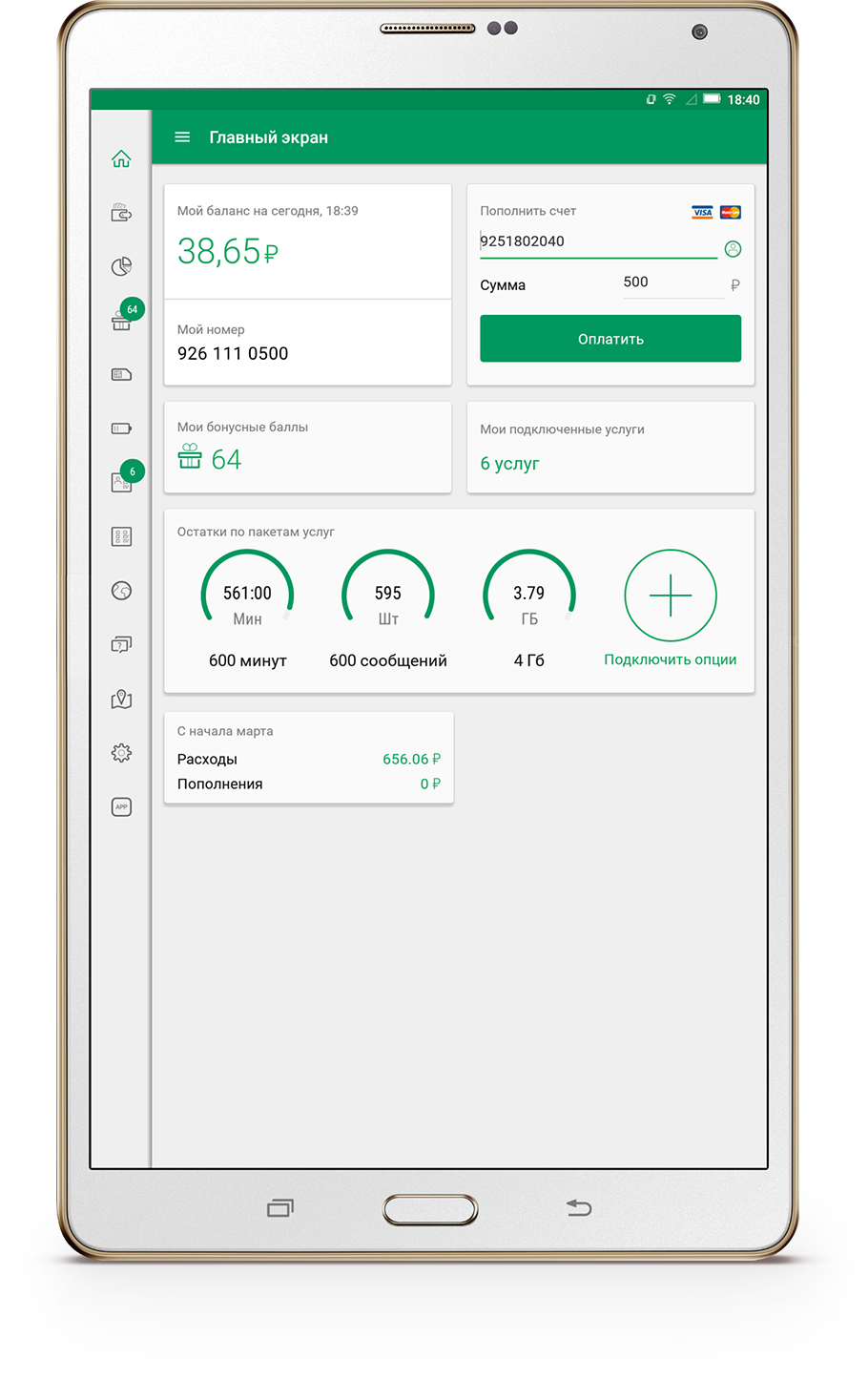
Функционал
Приложение предоставляет доступ ко всем функциям стандартного личного кабинета абонента Мегафона. Отличие - более удобный формат с быстрым входом. Вы сможете:
– быстро проверять и пополнять баланс;
– проверять остаток трафика (интернет и звонки);
– оперативно получать помощь от службы поддержки;
– заказывать обещанный платеж;
– узнавать, какой тарифный план подключен на вашей сим-карте, и менять его при необходимости;
– управлять услугами и дополнительными опциями (подключение/отключение, продление пакета и др.);
– отправлять переводы со своего мобильного номера;
– просматривать персональные предложения;
– выпустить цифровую карту балансом которой будет баланс вашего телефона;
– выбрать тариф для Мегафон ТВ.
В приложении "Личный кабинет" можно заказать детализацию расходов, в которой будут отражены все операции и траты по счету. Отдельная вкладка показывает количество накопленных бонусов. Здесь можно узнать, на что их потратить, или перевести другому абоненту или на вторую свою сим-карту.
Скачивание
Скачать приложение "Личный кабинет" можно с официального сайта Мегафон или с платформы Google Play. Обратите внимание, что для этого понадобится доступ к интернету (мобильному, Wi-Fi-сети). Вариант подходит только для владельцев телефонов на Андроиде. Последовательность действий:
1. Перейдите на страницу скачивания на официальном сайте или в Play Маркет на вашем смартфоне. Найти приложение можно по ключевому слову "Мегафон".
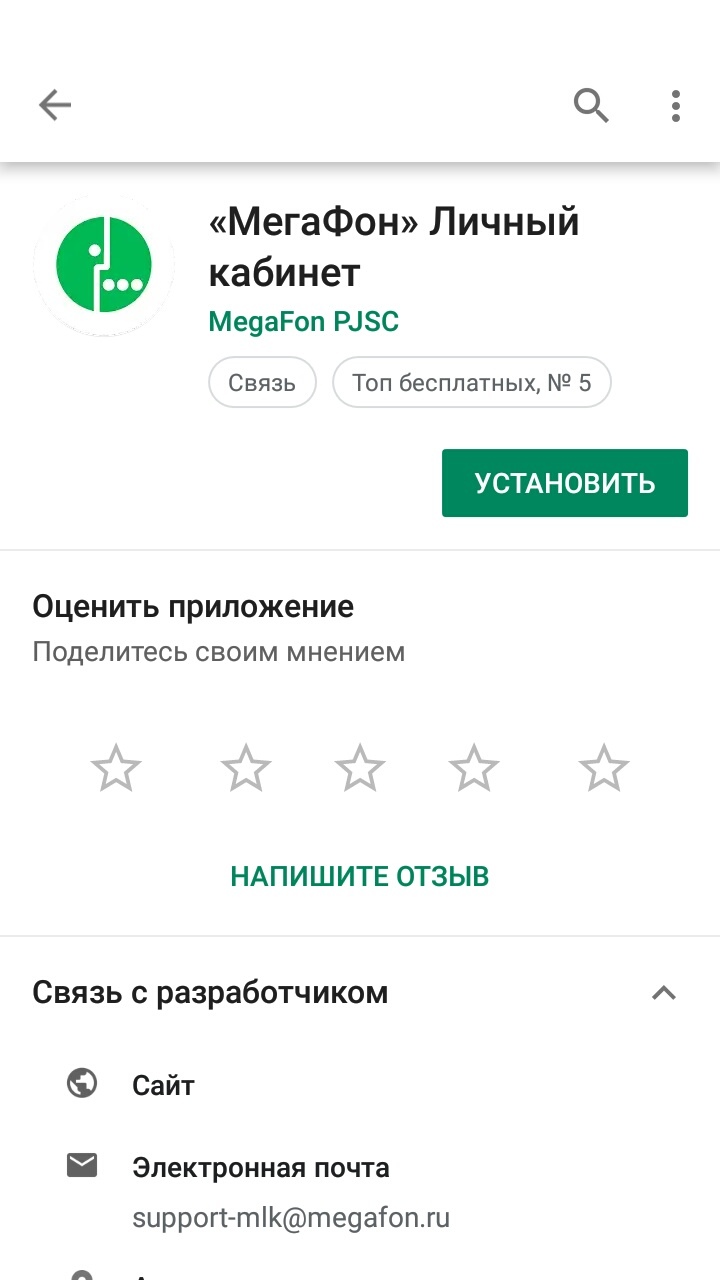
2. Запустите скачивание программы.
3. Дождитесь окончания скачивания и установки.
ВАЖНО. Запускать скачивание приложения удобнее сразу с мобильного телефона. В противном случае вам придется отправлять установленный файл на гаджет через флешку или USB-кабель. Программа автоматически ставится на рабочий стол устройства и создает ярлык.
Регистрация
После завершения установки приступайте к регистрации в Личном кабинете. Если у вас уже есть учетная запись (создавали кабинет на компьютере через официальный сайт Мегафон), можно использовать старый пароль. Вход осуществляется по номеру телефона. Если вы впервые используете такой кабинет, следуйте инструкции:
1. Запустите приложение со страницы скачивания или с рабочего стола мобильного.
2. Введите номер телефона, для которого открываете личный кабинет. На него придет специальный код.

3. Введите код из смс-сообщения в соответствующее поле.
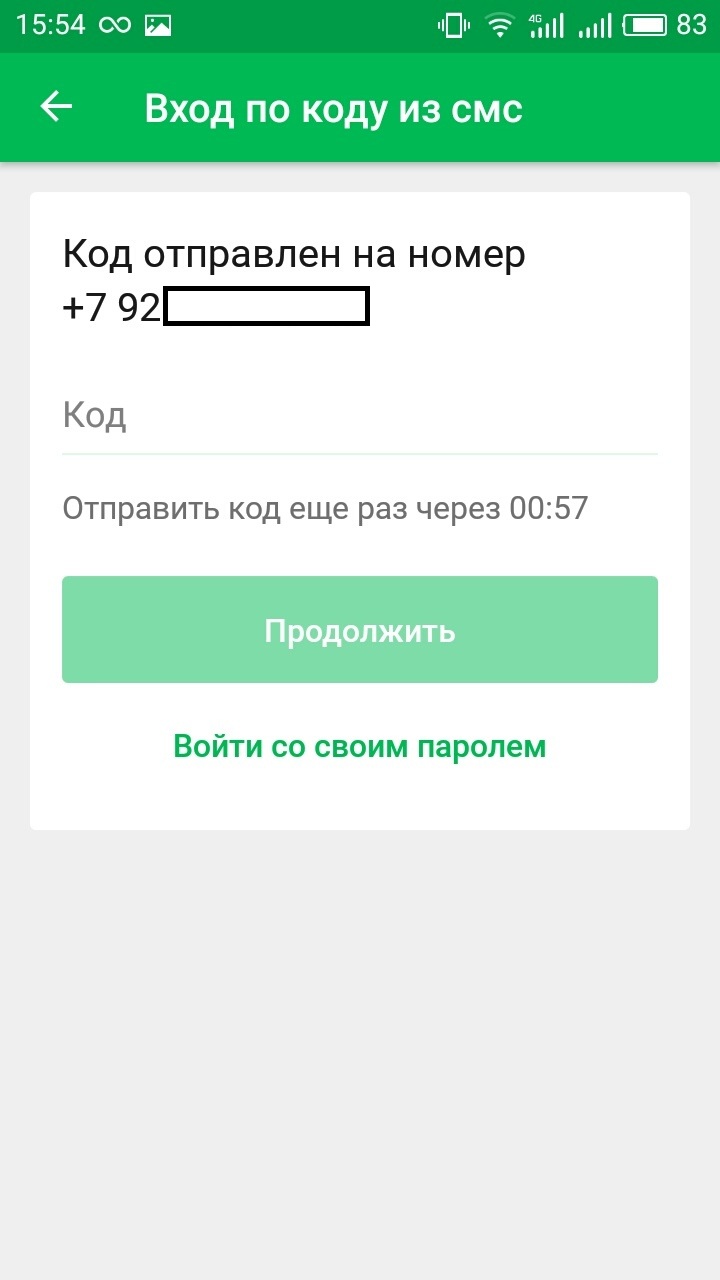
4. Введите шифр. Система попросит придумать 4-значный код, который вы будете использовать в дальнейшем для входа в программу. Наберите эти цифры, затем повторите ввод. Если ваш телефон поддерживает такую функцию, можно установить вход по отпечатку пальца.
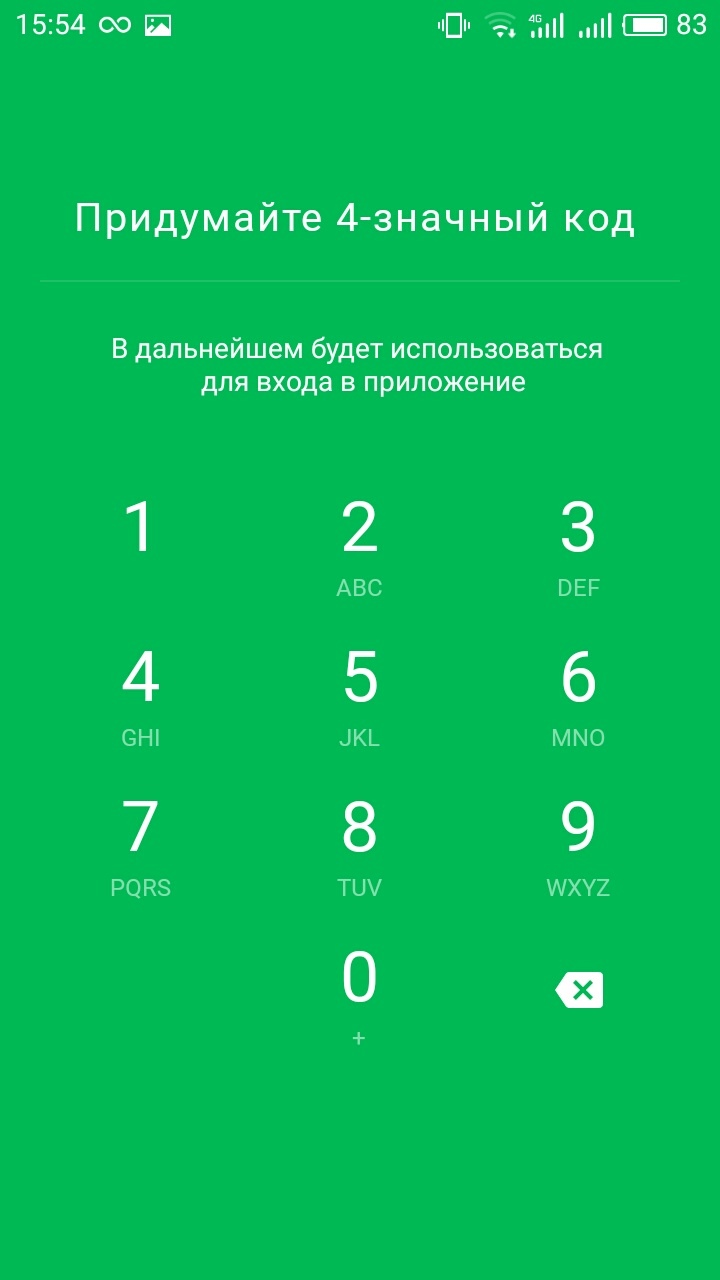
5. Перейдите в приложение. Теперь вы можете использовать весь функционал личного кабинета от Мегафона.
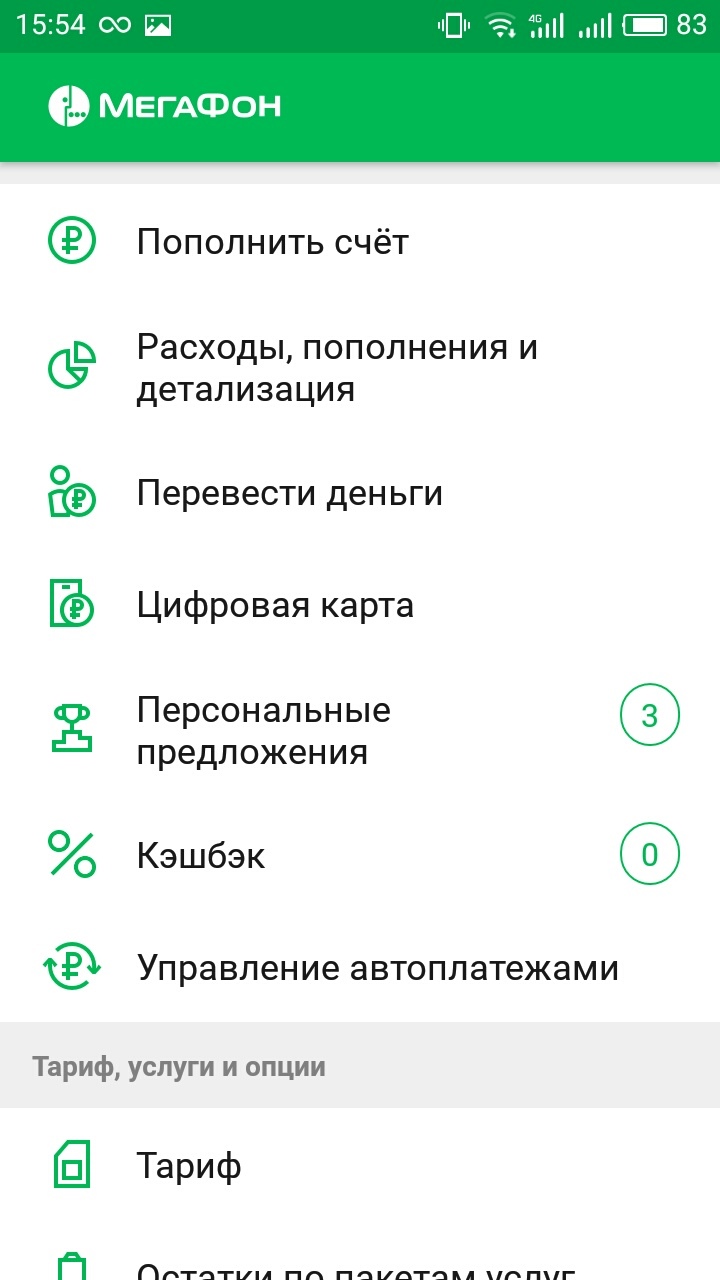
Если вы забыли 4-значный код, который вводили при регистрации, вы можете нажать клавишу "Выход" на главной странице. Программа предложит вам заново пройти процедуру авторизации. То есть нужно будет повторить все шаги со 2 по 5. Настройки личного кабинета при этом сохраняются в полном объеме.
Метки: тариф, мегафон, личный кабинет, приложение, остаток, детализация, баланс, android, смартфон, андроид, инструкция, установка приложения, регистрация в приложении